Запустите свой собственный клон Grammarly с помощью Docker и LanguageTool
Краткое содержание
- Не позволяйте ИИ завладеть вашим текстом и лишить его уникальности (и заставить вас платить за эту привилегию).
- LanguageTool обеспечивает мощную проверку грамматики и использования слов без отправки вашего текста на онлайн-платформы искусственного интеллекта.
- Вы можете запустить его конфиденциально и на 100% автономно в Windows с помощью Docker, и он работает с Документами Google, а также с настольным программным обеспечением.
Писать сложно. Вот как вы можете улучшить свою прозу, не платя за онлайн-помощников и не рискуя передать свой секретный роман, который скоро станет бестселлером, для обучения моделей искусственного интеллекта.
Я довольно много занимаюсь копирайтингом, и хотя некоторые из этих модных онлайн-помощников по написанию текстов с искусственным интеллектом, вероятно, были бы полезны, я избегал использования любого из них. Почему? Потому что я не хочу, чтобы мое письмо приобрело гомогенизированный тон «ИИ». Общение с читателями важно, и хотя отличить настоящих писателей от ИИ будет все труднее и труднее, контент, созданный людьми, которые действительно понимают тему и ее влияние на реальных людей, (надеюсь) всегда будет заметен.
Я также опасаюсь, что ИИ будут обучаться работе с моим контентом — да, они все равно его скопируют, как только он будет опубликован (привет, боты!), но самого принципа достаточно, чтобы отвратить меня от большинства инструментов для письма с коммерческой целью.
Программы для Windows, мобильные приложения, игры - ВСЁ БЕСПЛАТНО, в нашем закрытом телеграмм канале - Подписывайтесь:)
Но мне все еще нужны некоторые из этих преимуществ ИИ (особенно для проверки грамматики, проклятия моего существования). LanguageTool — это ответ на этот вопрос: это средство проверки грамматики на основе искусственного интеллекта, которое вы можете разместить самостоятельно. Все ваши записи никогда не покидают ваш компьютер, когда их проверяют, поэтому за вами невозможно отследить. Размещение его на собственном портативном устройстве также означает, что вы можете использовать его в автономном режиме, поэтому он идеально подходит для письма на ходу.
Docker — это программа, которая запускает другие программы в «контейнерах». Это изолированные среды, в которых часть программного обеспечения и все ее зависимости хранятся отдельно от остальной части вашей системы. Это означает, что вы можете установить целые пакеты программного обеспечения с помощью нескольких команд, и вам не придется беспокоиться об установке каждого компонента самостоятельно. Программное обеспечение, развернутое для использования в Docker, упаковано в исполняемый файл, называемый образом.
Если вы просто ищете альтернативы Grammarly, которые вам не нужно настраивать самостоятельно, мы тоже вам поможем.
Шаг 1. Установите Docker Desktop
В этом руководстве для запуска LanguageTool будет использоваться Docker, поэтому первым шагом будет установка Docker, загрузив и установив Docker Desktop для Windows.
Docker работает как в Windows 10, так и в 11 в режиме WSL или Hyper-V. Домашние версии Windows поддерживают только режим WSL, а настройка и запуск Docker в режиме WSL, как правило, в любом случае является лучшим вариантом, поскольку он поддерживает больше контейнеров.
Прежде чем продолжить, вам также следует установить приложение Windows Terminal.
Прежде чем устанавливать LanguageTool с помощью Docker, вам следует загрузить данные n-gram для вашего языка и разархивировать их в каталоге вашего профиля пользователя (например, мои находятся в «%USERPROFILE\LanguageTool\ngrams%»). n-граммы — это статистические модели, которые дают LanguageTool дополнительные возможности, например, возможность обнаруживать неправильное использование слов на основе контекста (а не только проблем с грамматикой). Они не являются обязательными, но стоят дополнительных нескольких минут (и 10 ГБ дискового пространства, если оно у вас есть) для загрузки и настройки.
После извлечения данных n-грамм выполните следующую команду в приложении Windows Terminal, чтобы загрузить и запустить образ LanguageTool Docker:
docker run —name langtool -p 8010:8010 -d -e langtool_abTest=null -e langtool_abTestClients=null -e langtool_languageModel=/ngrams -vc:\Users\username\LanguageTool\ngrams:/ngrams:ro erikvl87/languagetool
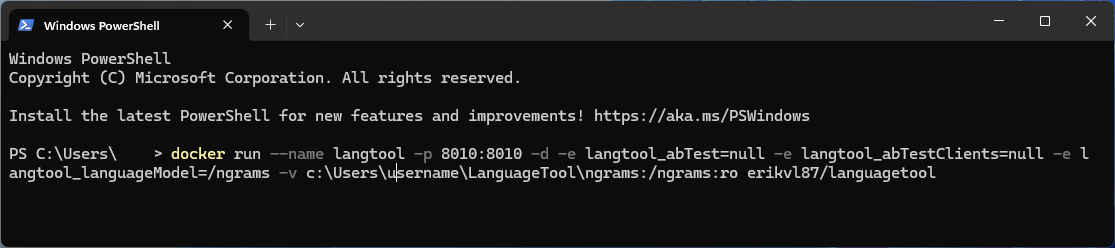
Эта команда делает следующее:
- Запускает новый контейнер с помощью команды docker run.
- Устанавливает имя (—name) работающего контейнера как «langtool».
- Сопоставляет порт (-p) 8010 с хоста на контейнер (чтобы другие программы могли взаимодействовать с LanguageTool).
- Отключает (-d) контейнер, чтобы он продолжал работать после закрытия окна терминала.
- Устанавливает несколько переменных среды (-e), чтобы отключить AB-тестирование (чтобы LanguageTool работал на 100% автономно и конфиденциально) и включить n-граммы.
- Делает папку n-grams доступной для контейнера как том, доступный только для чтения (-v). Обратите внимание, что вам нужно будет обновить путь к извлеченным n-граммам в каталоге вашего собственного профиля пользователя.
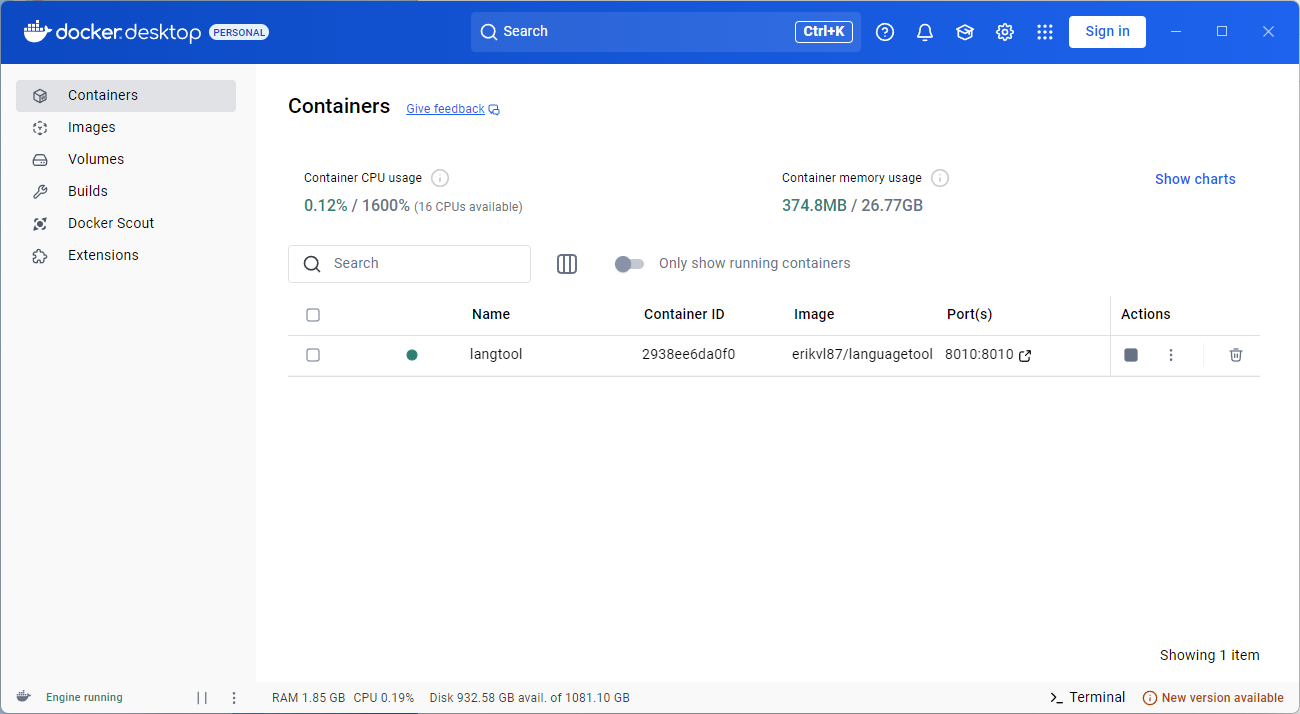
Если вам нужно больше объяснений по поводу этой команды, вы можете попробовать использовать ChatGPT, который поможет вам понять сложные команды терминала в Windows и Linux.
Обратите внимание, что выполнение этой команды может занять некоторое время, поскольку сначала необходимо загрузить образ Docker для LanguageTool. Когда это будет сделано, вы можете открыть Docker Desktop и увидеть, что образ теперь работает в контейнере.
Теперь, когда на вашем компьютере установлен и работает LanguageTool, вам нужно указать приложениям, как его использовать. Firefox — хорошее начало, и у него есть готовое расширение LanguageTool. Чтобы установить его, начните с ввода about:addons в адресной строке FireFox, чтобы открыть настройки надстроек, откройте вкладку «Расширения» и выполните поиск «LanguageTool».
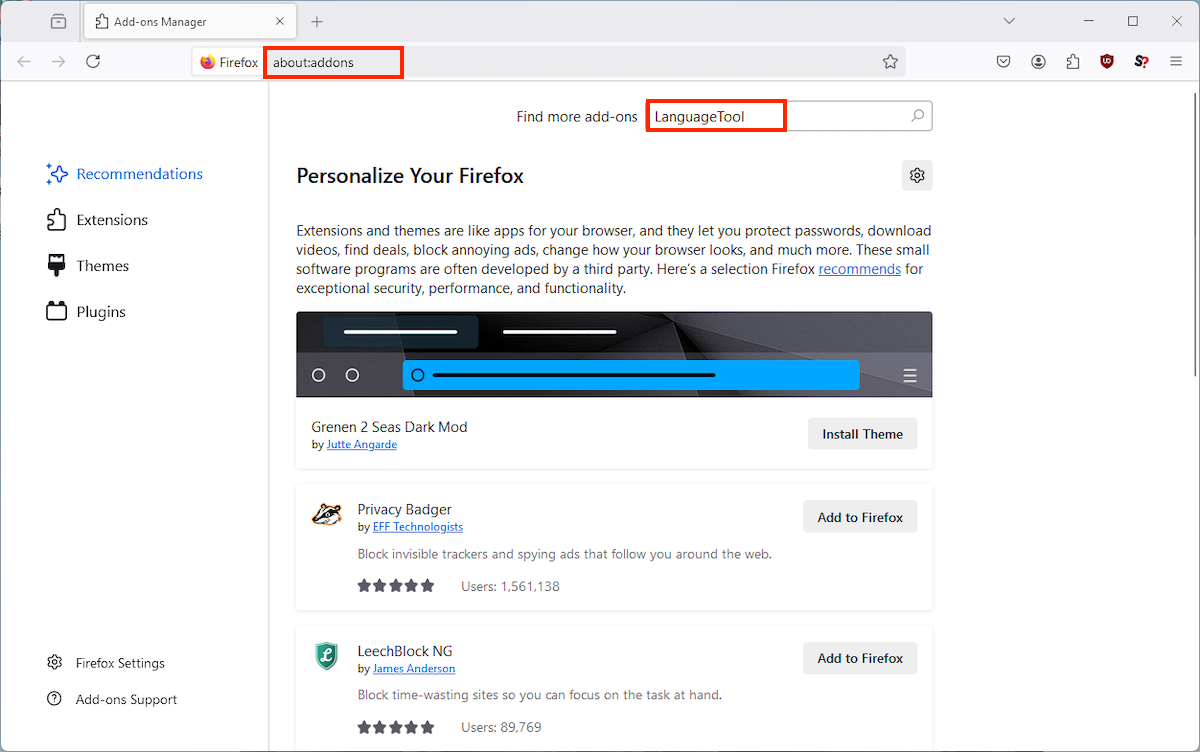
Затем нажмите официальное расширение LanguageTool в результатах поиска дополнений Firefox (убедитесь, что это официальное расширение, рекомендованное Firefox).

Установите расширение, нажав «Добавить в Firefox».
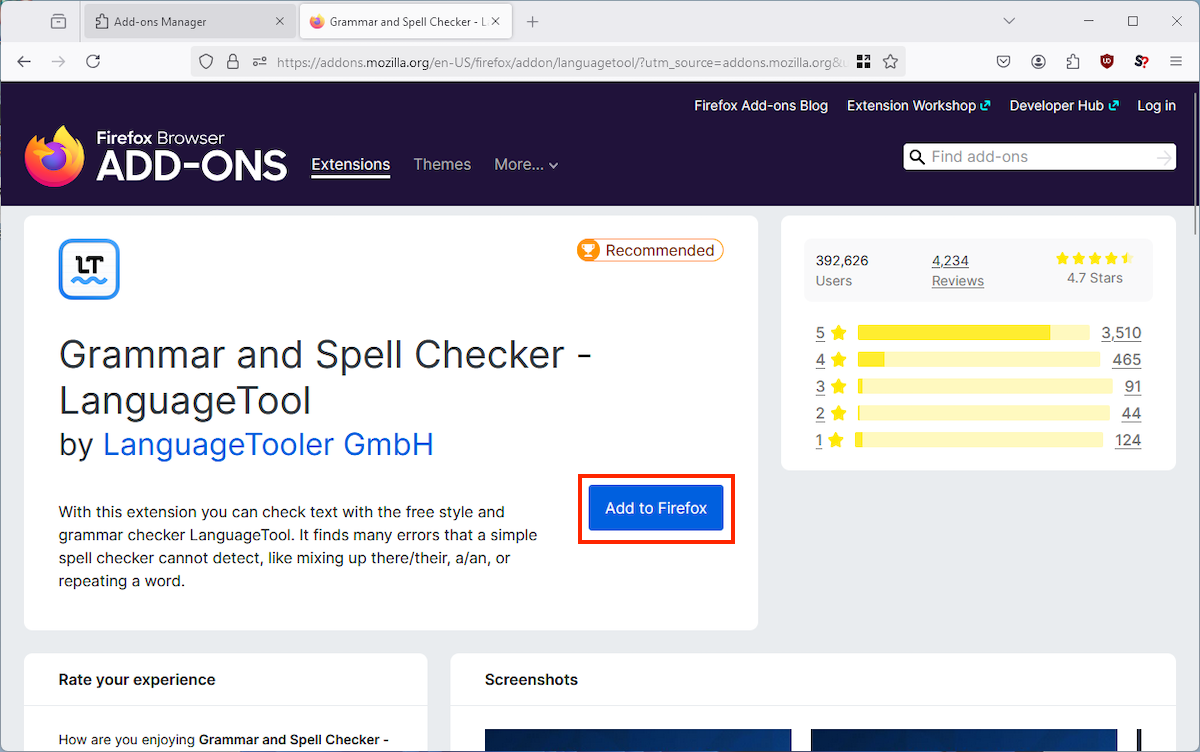
Затем подтвердите установку и при необходимости предоставьте LanguageTool разрешение на запуск в приватных окнах.
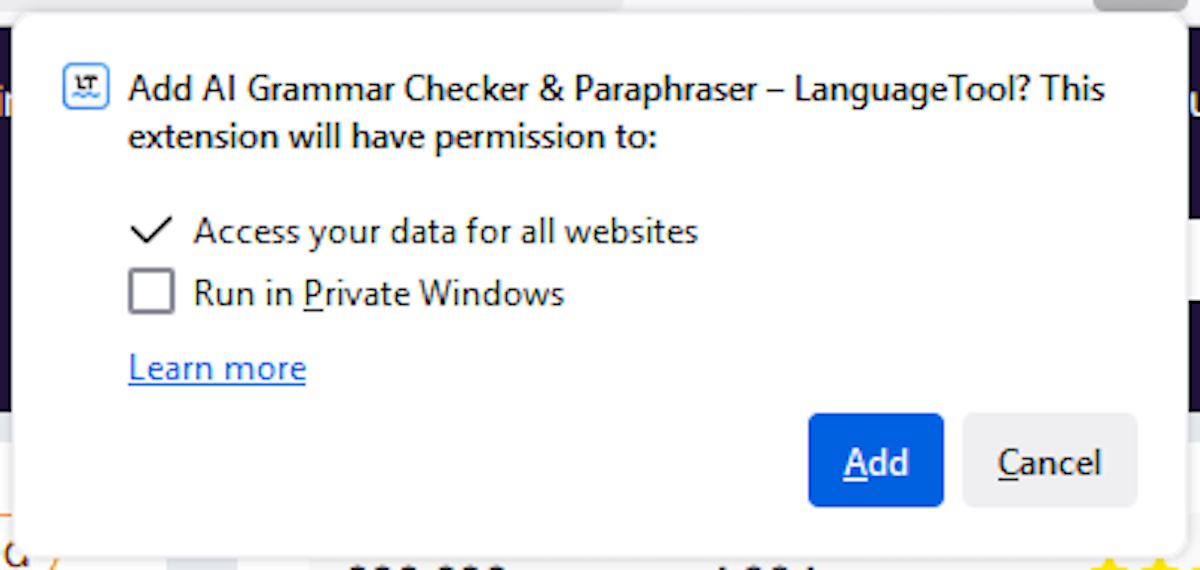
После успешной установки вы увидите экран приветствия LanguageTool. Не обращайте внимания на разговоры об отправке ваших данных в онлайн-сервис LanguageTool, мы скоро отключим эту функцию.
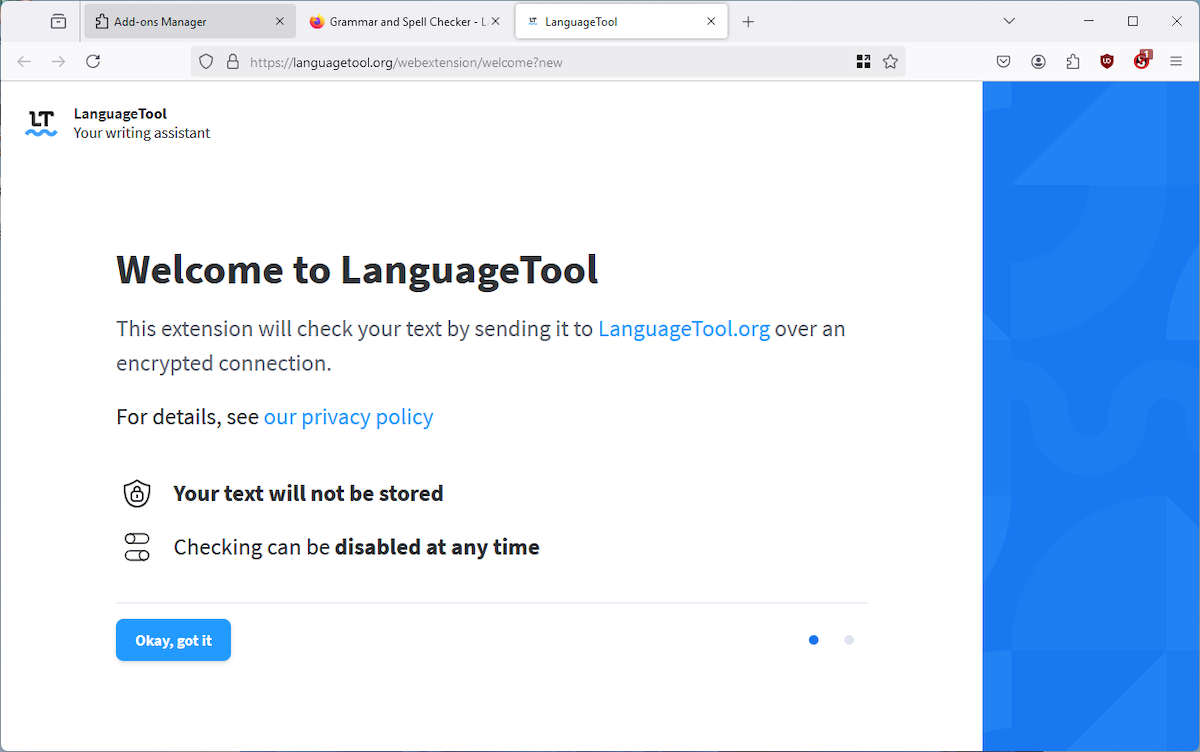
Нажмите и закройте экран приветствия, а затем вернитесь на вкладку «Расширения» на экране «Дополнения Firefox».
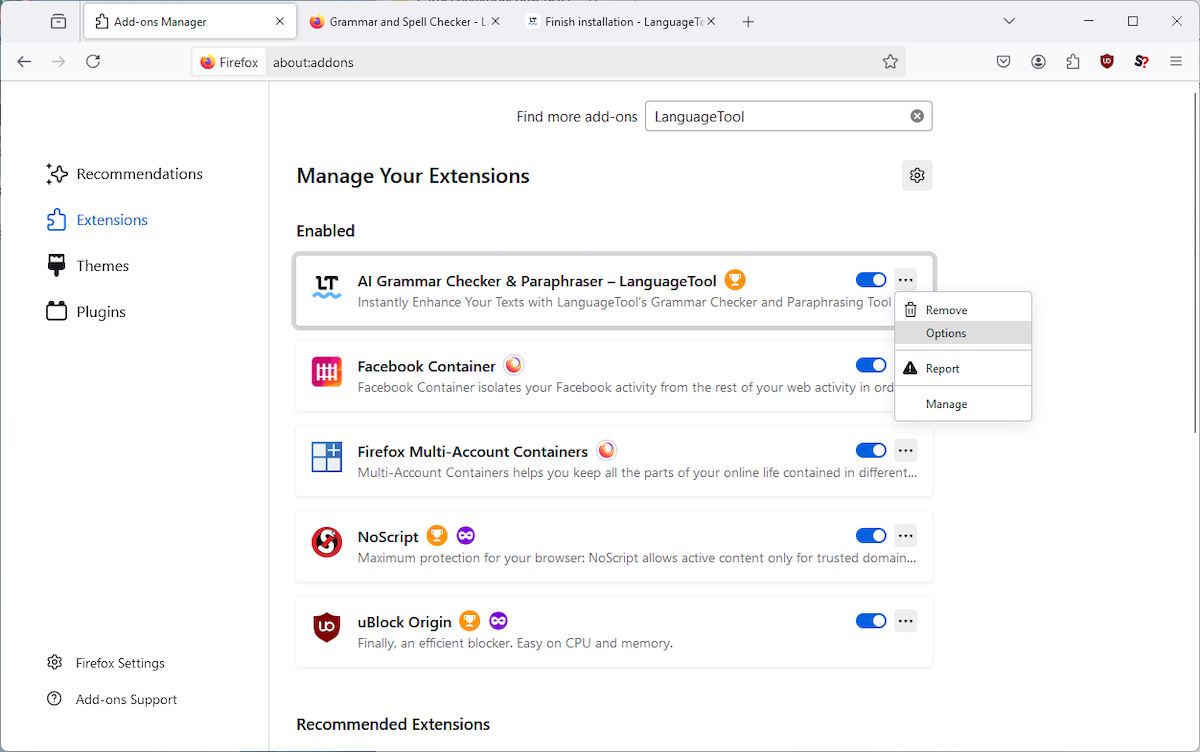
На экране параметров LanguageTool вы можете настроить различные параметры, например включить режим Picky Mode, чтобы использовать данные n-грамм, которые вы скачали ранее.
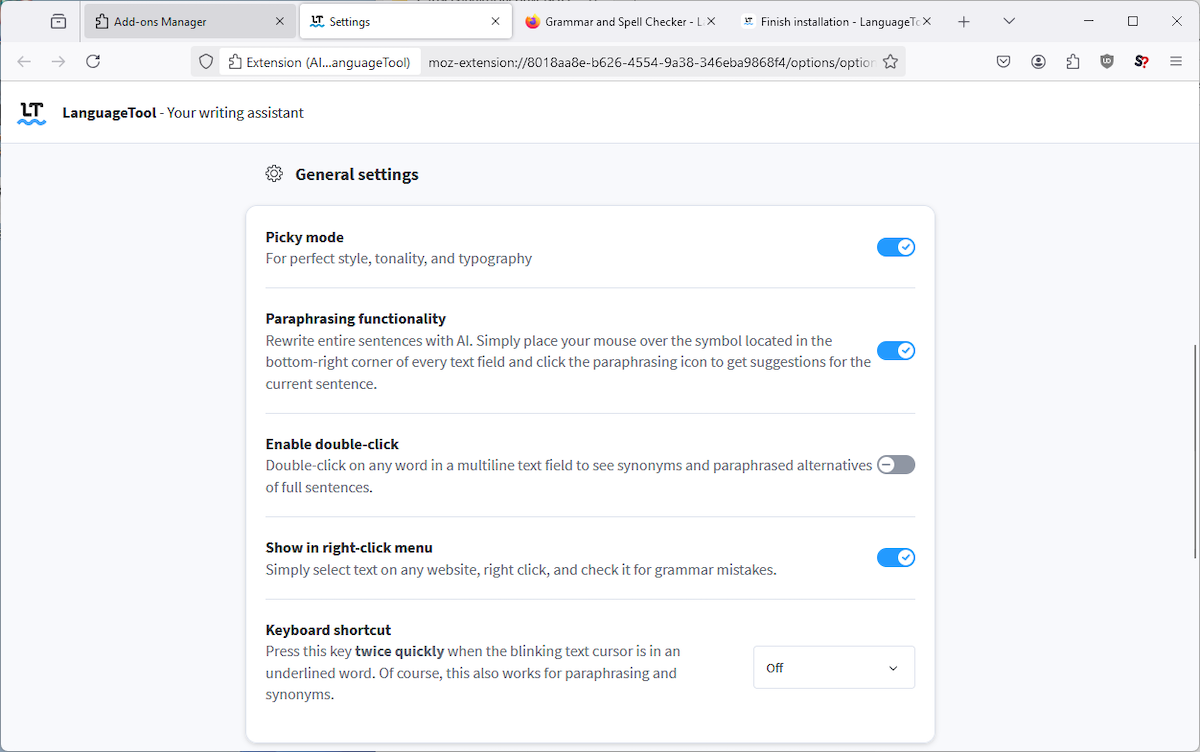
Последний шаг — указать плагину LanguageTool использовать локально работающую версию LanguageTool в Docker. Для этого обновите сервер LanguageTool, чтобы он указывал на http://localhost:8010/v2 (вам нужно будет сделать то же самое в настройках LanguageTool для любых других приложений, которые вы настроили для его использования).
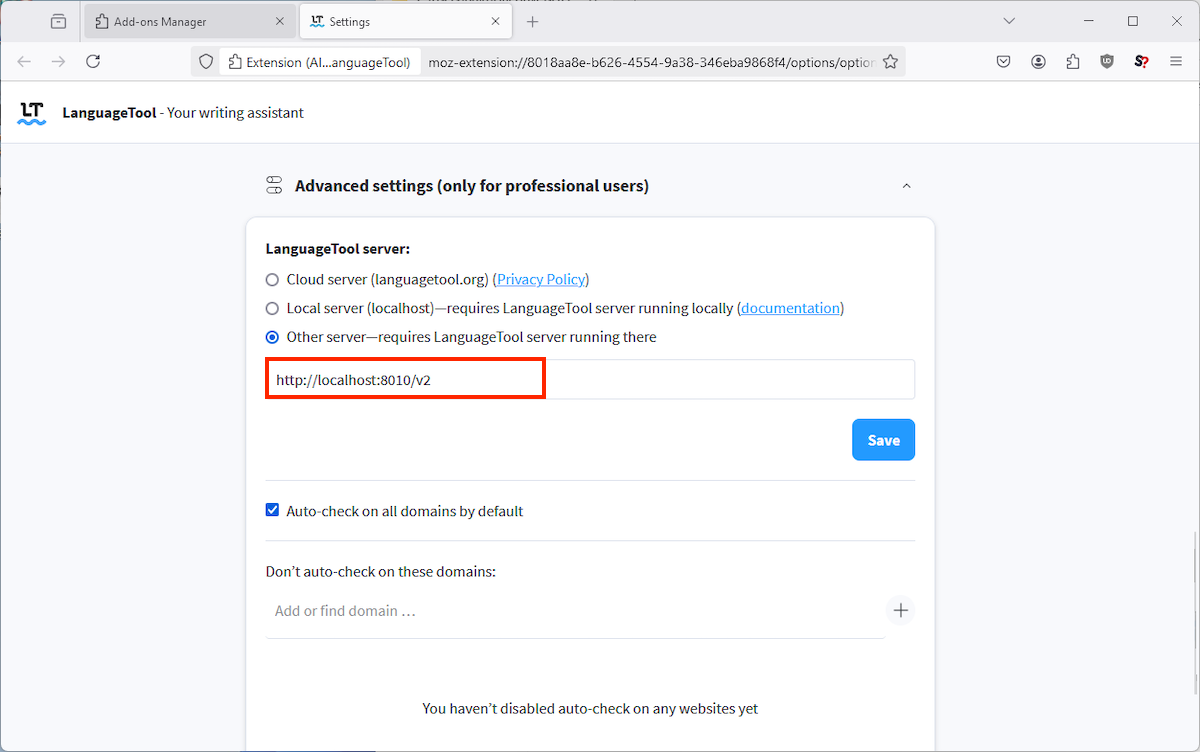
Docker позволяет запускать действительно крутые проекты с открытым исходным кодом в Windows
И все! Вы можете попробовать это, открыв документ Google или любой другой веб-сайт, позволяющий вводить текст, и начать вводить грамматически неправильный текст. Вы будете получать всплывающие подсказки и индикаторы состояния всякий раз, когда LanguageTool обнаружит что-то, что требует исправления. На веб-сайте LanguageTool вы также можете найти плагины LanguageTool для веб-браузеров Chrome и Edge, а также огромное количество других настольных программ.
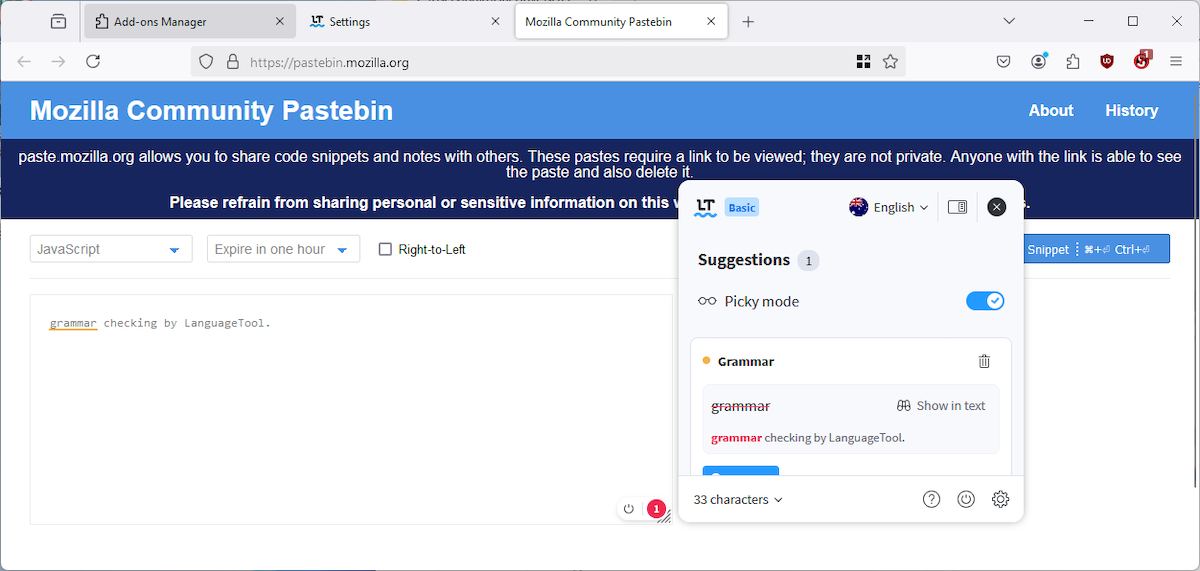
Docker позволяет запускать действительно крутые проекты с открытым исходным кодом в Windows, а поскольку все находится в контейнерах, риск того, что что-то испортится в вашей системе, меньше. Это означает, что вы можете опробовать множество передовых приложений, таких как самостоятельное создание изображений с помощью искусственного интеллекта с помощью Fooocus и ваших собственных частных чат-ботов с искусственным интеллектом с помощью Alpaca.
Программы для Windows, мобильные приложения, игры - ВСЁ БЕСПЛАТНО, в нашем закрытом телеграмм канале - Подписывайтесь:)
